1. U Webmail klijentu odaberite gumb "postavke".
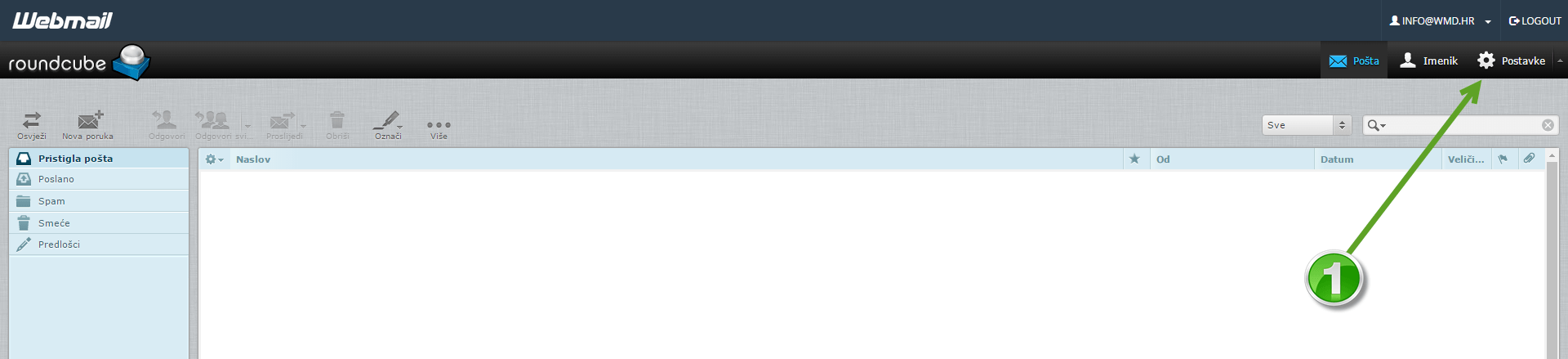
2. Sa desne strane u izborniku odaberite gumb "sastavljanje poruka".
3. Provjerite da su vam glave postavke i postavke potpisa postavljene kao na slici.
- Pod opcijom: "Sastavi poruke u HTML formatu" u padajućem izborniku odaberite: "uvijek".
- Pod opcijom: "Prilikom odgovora" u padajućem izborniku odaberite: "započni novu poruku iznad originalne".
- Pod opcijom: "Automatski dodaj potpis" u padajućem izborniku odaberite: "uvijek".
4. Spremite izmijenjene postavke.
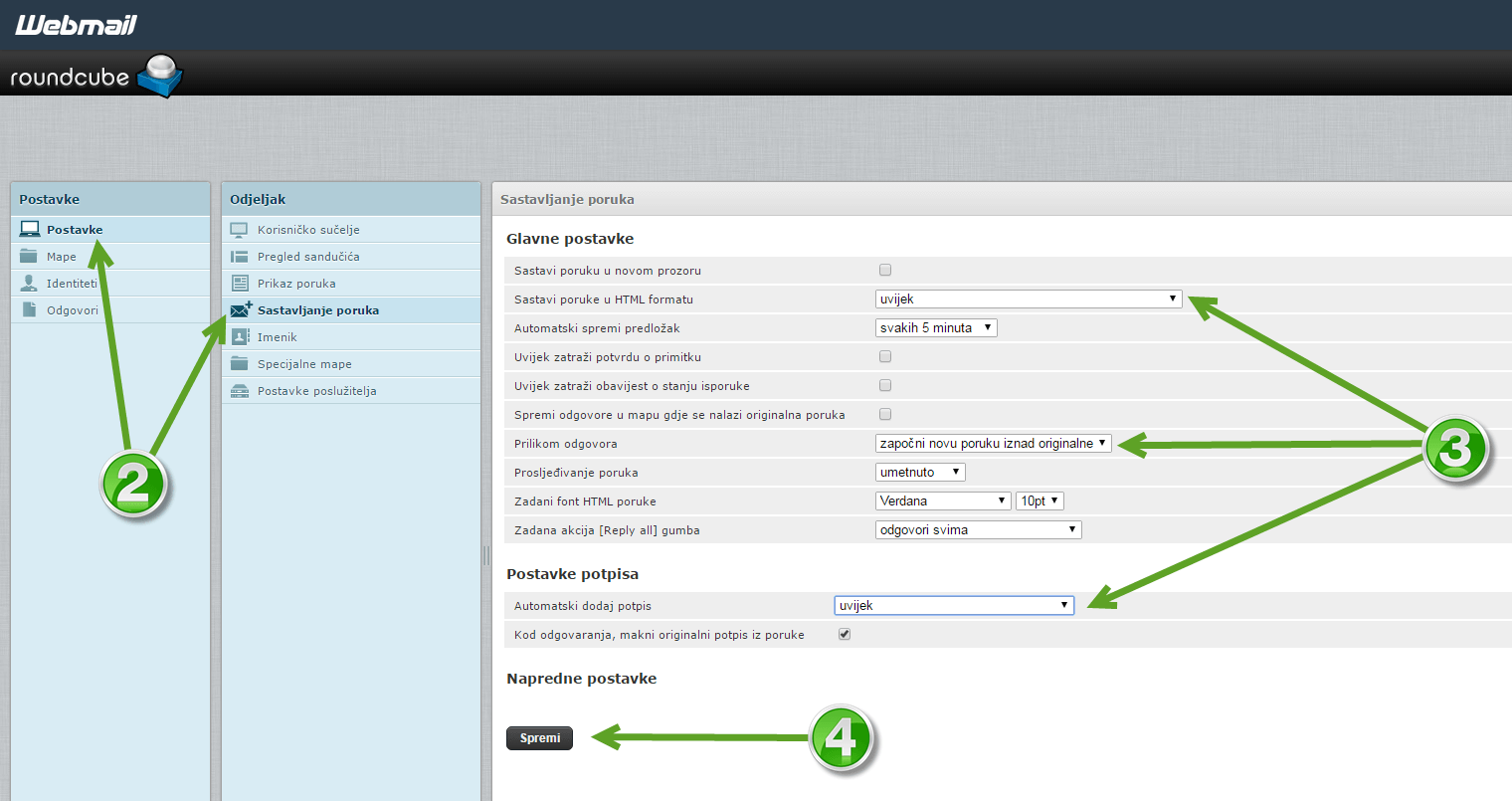
5. U izborniku sa lijeve strane odaberite opciju: "Indentiteti", odaberite e-mail na koji želite postaviti potpis (u ovom slučaju info@wmd.hr).
6. Upišite željene informacije o sebi.
7. Označite kvačicom polje: "HTML potpis"
8. Upišite željeni potpis.
9. Spremite izmijenjene postavke.
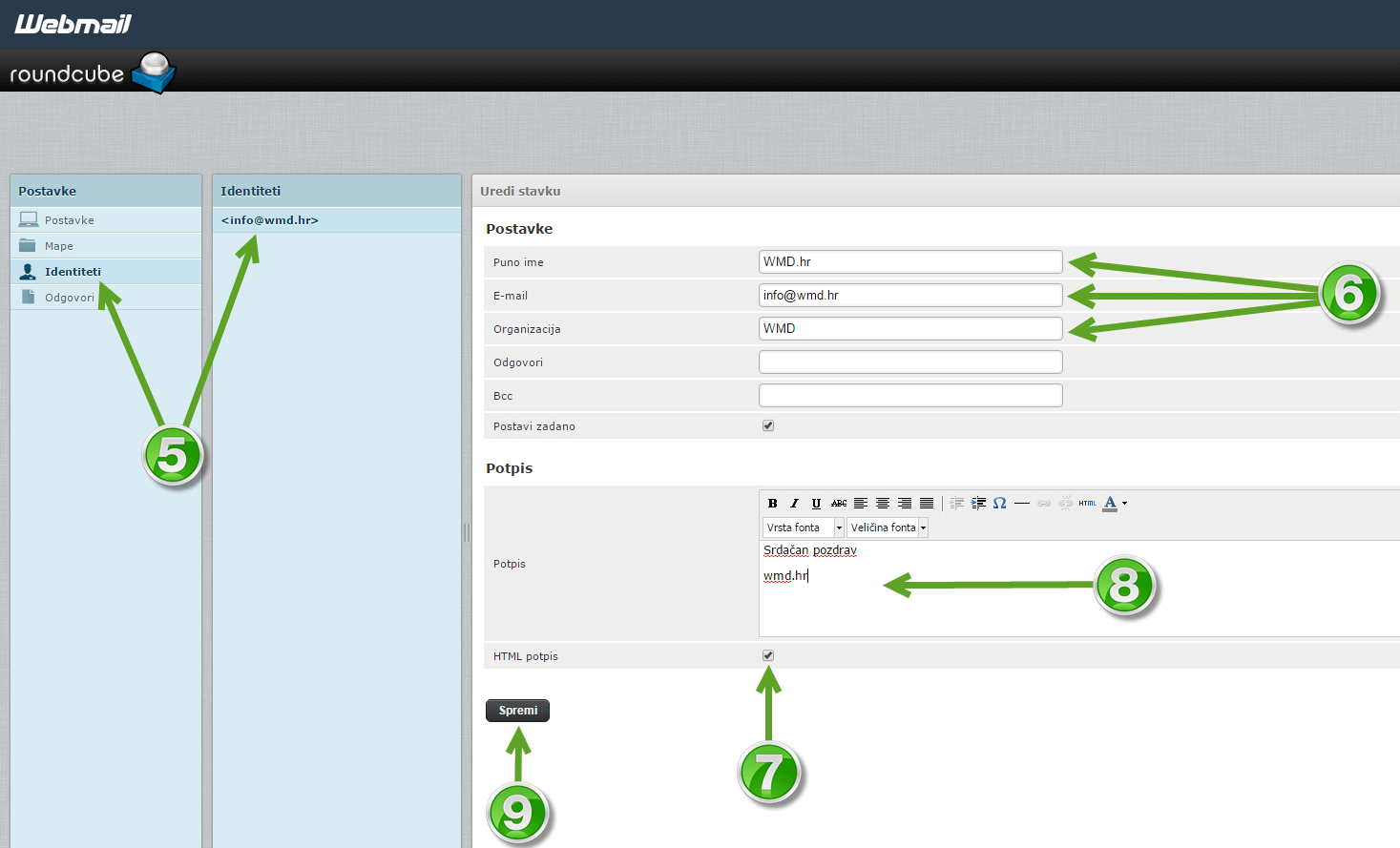
- Osim teksta u potpis možete postaviti i sliku.
10. Odaberite ikonu na kojoj je prikazana slika.

11. Kako bi uploadali određenu sliku sa Vašeg računala odaberite ikonu na kojoj je prikazana datoteka.
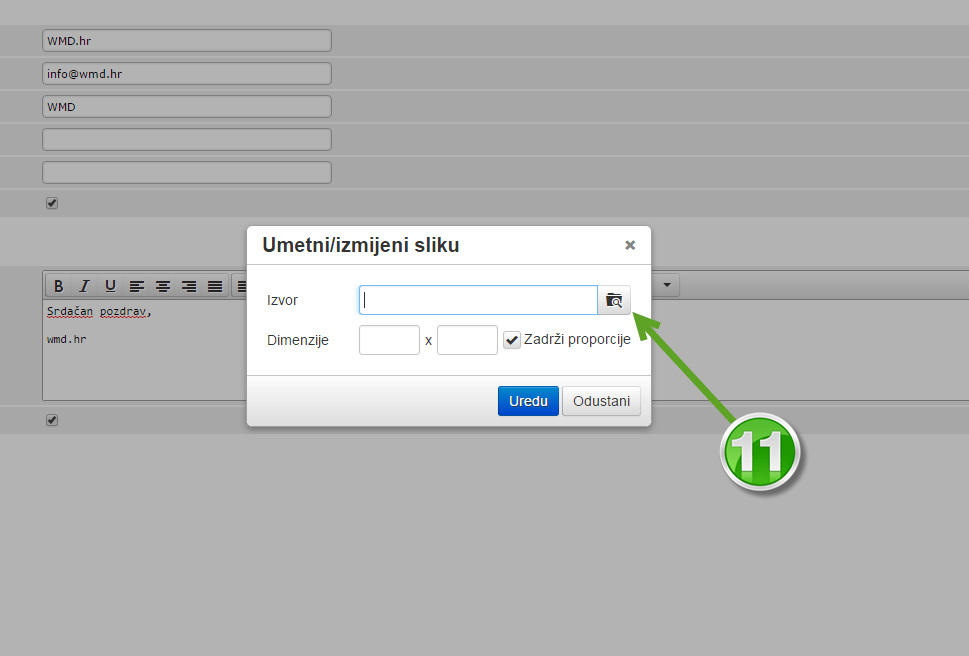
12. Da bi uploadali sliku sa računala pritisnite gumb "Add image" ili "Dodaj sliku", te svakako možete koristiti "Drag and drop" sistem, na taj način sliku pomaknete na prikazani "prozor" i pustite.
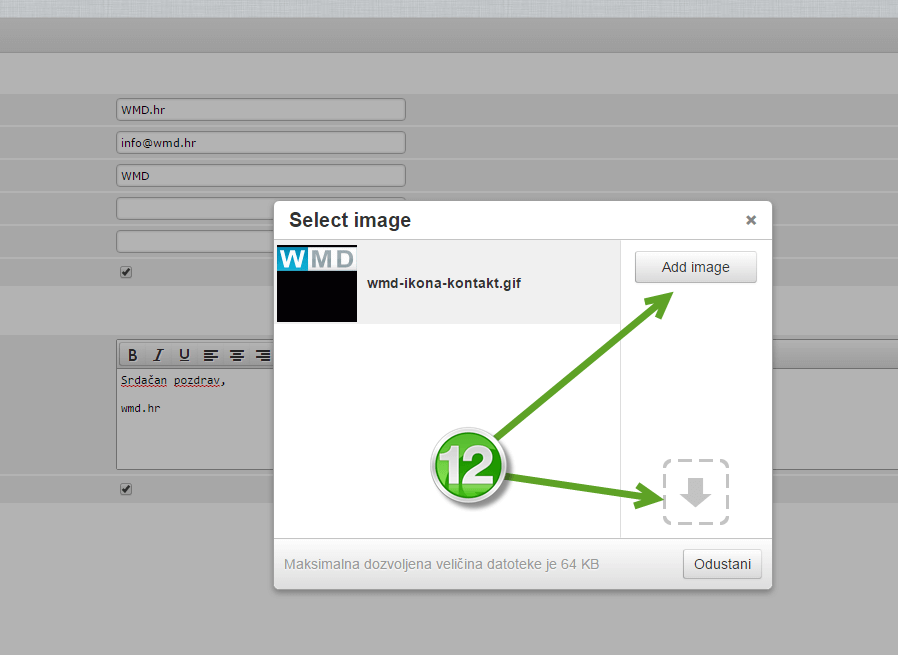
13. Nakon uploada istu postavite na željenu poziciju u Vašem potpisu, i kliknite gumb "Spremi".
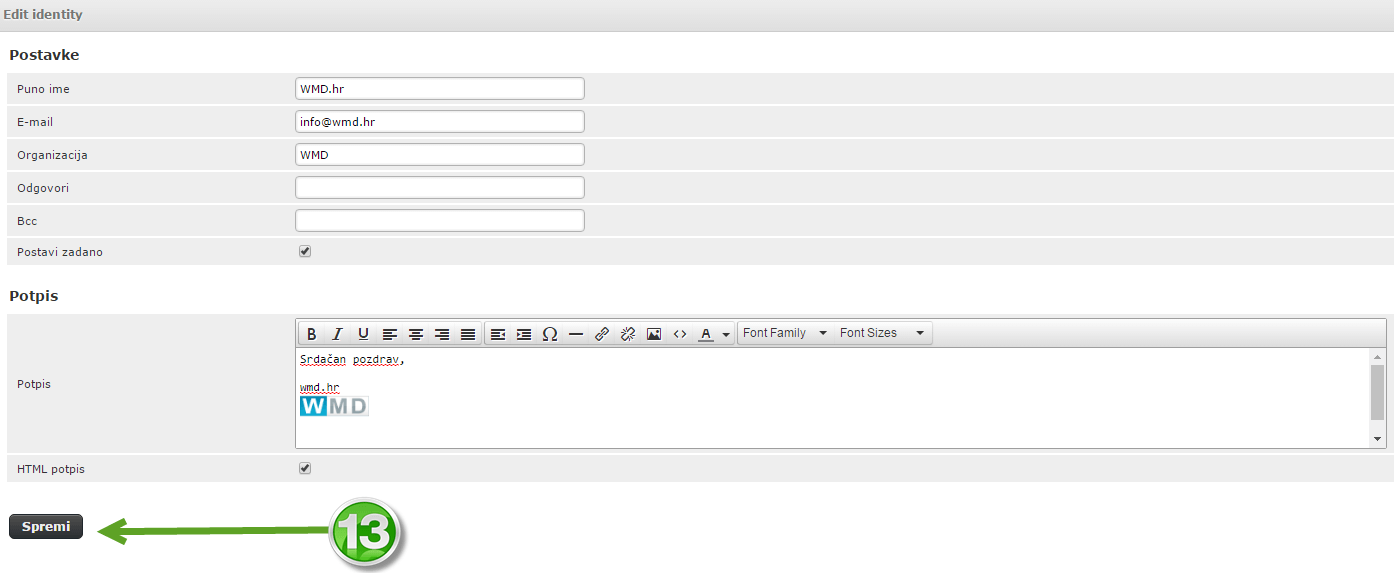
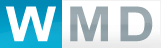
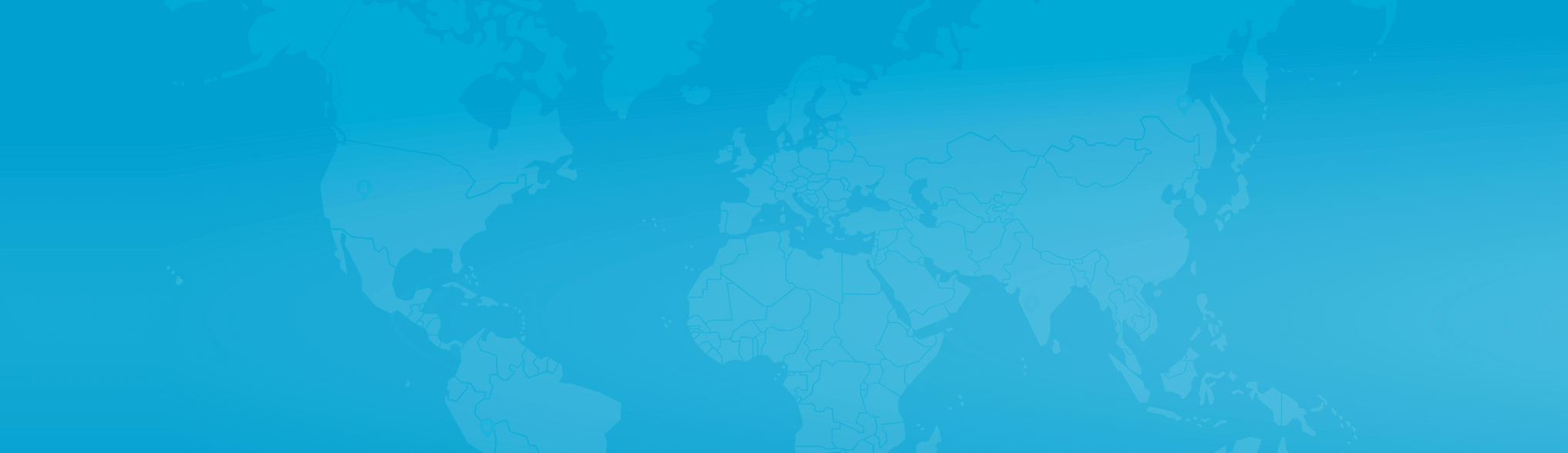
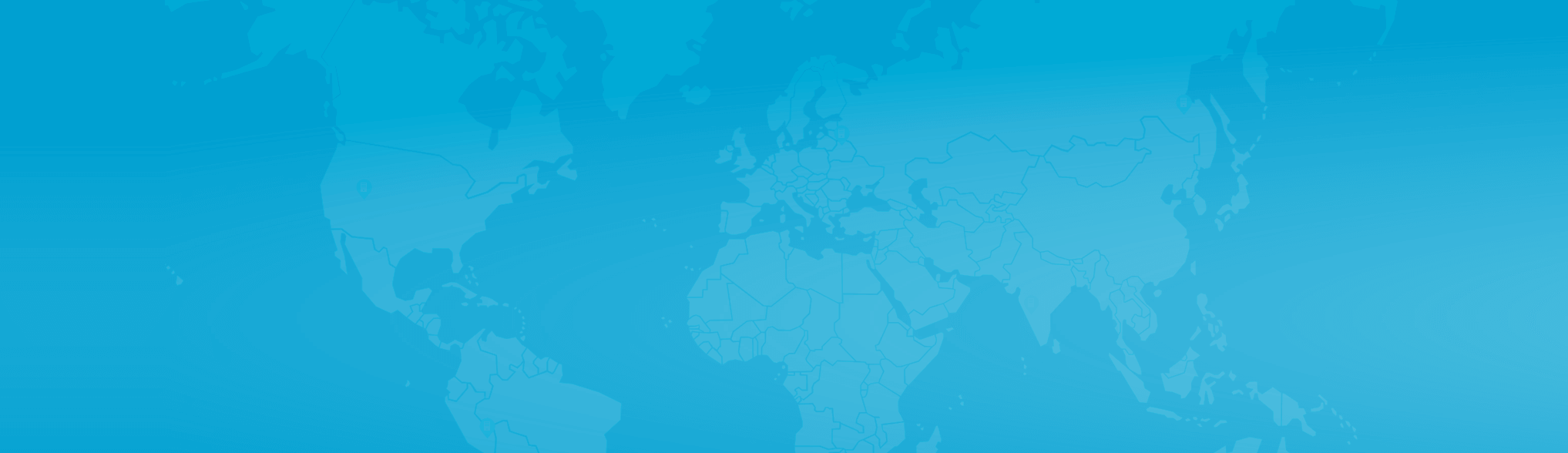

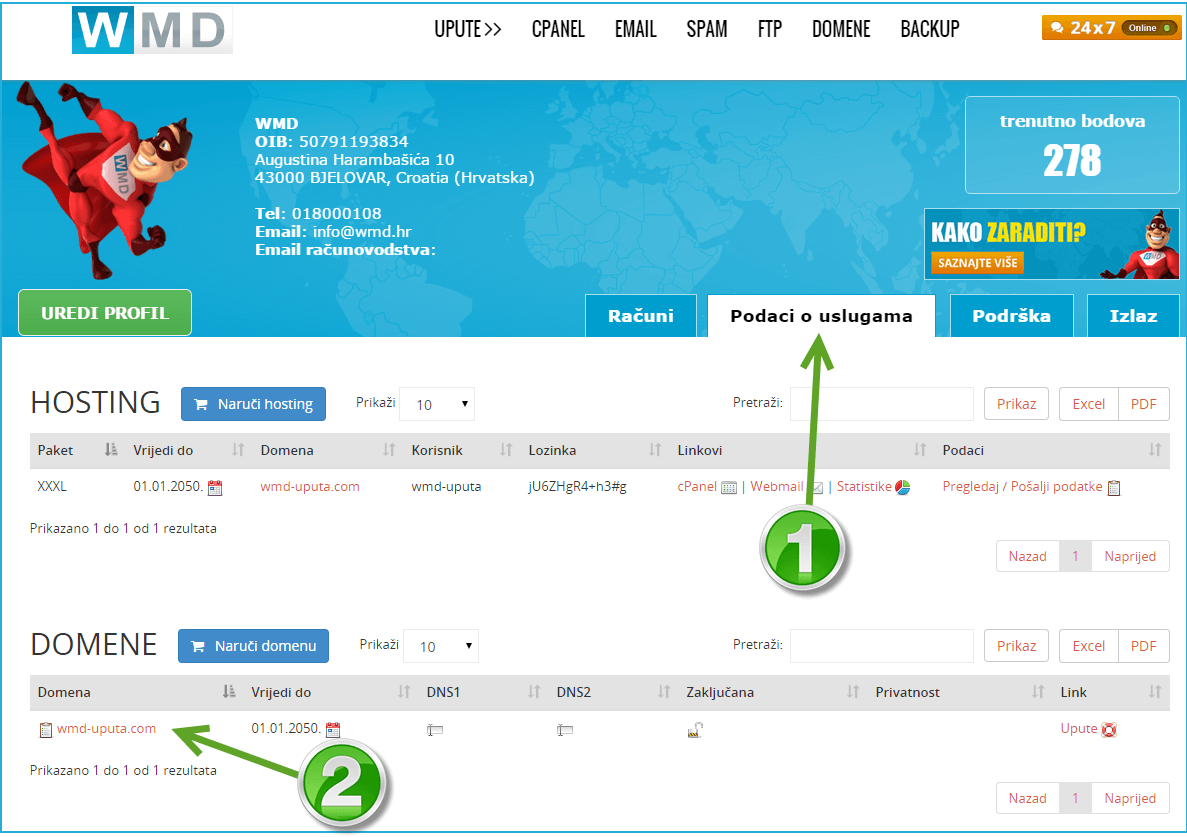
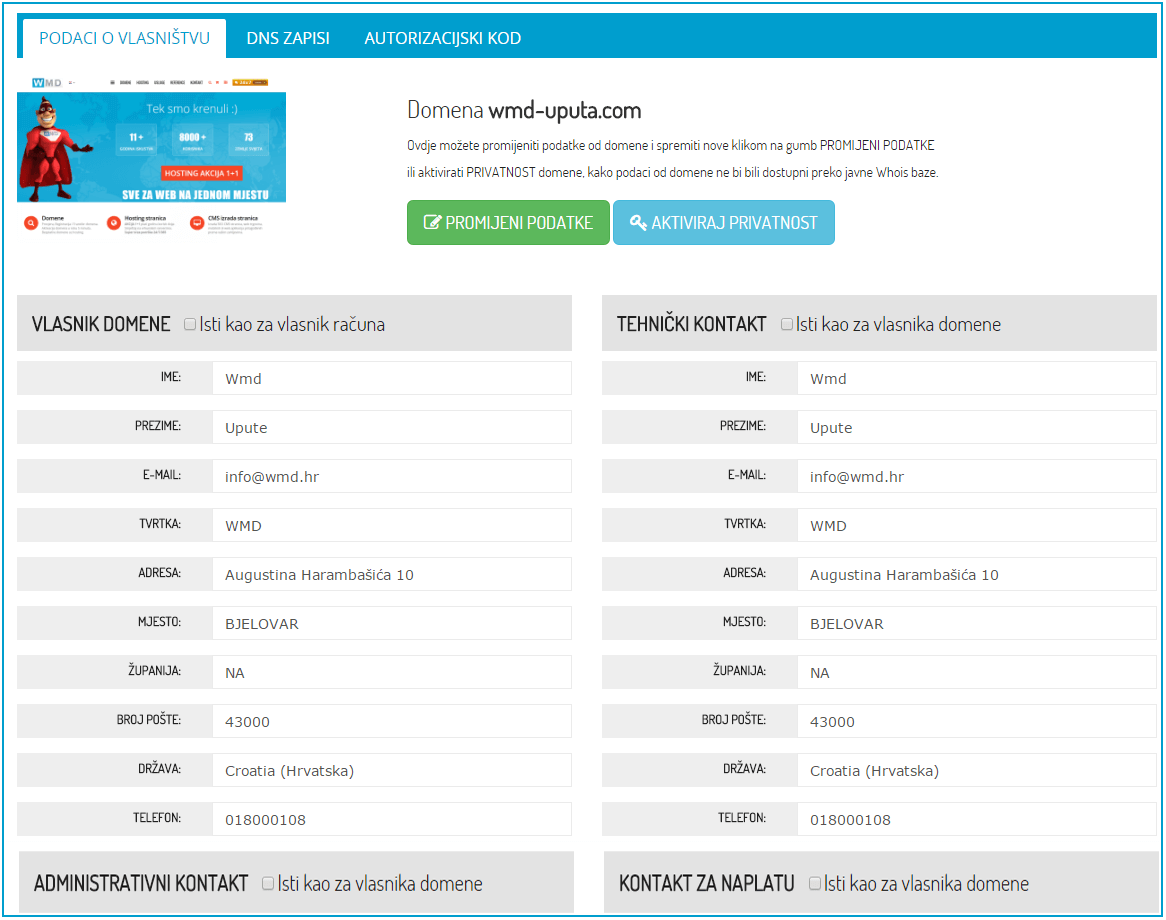
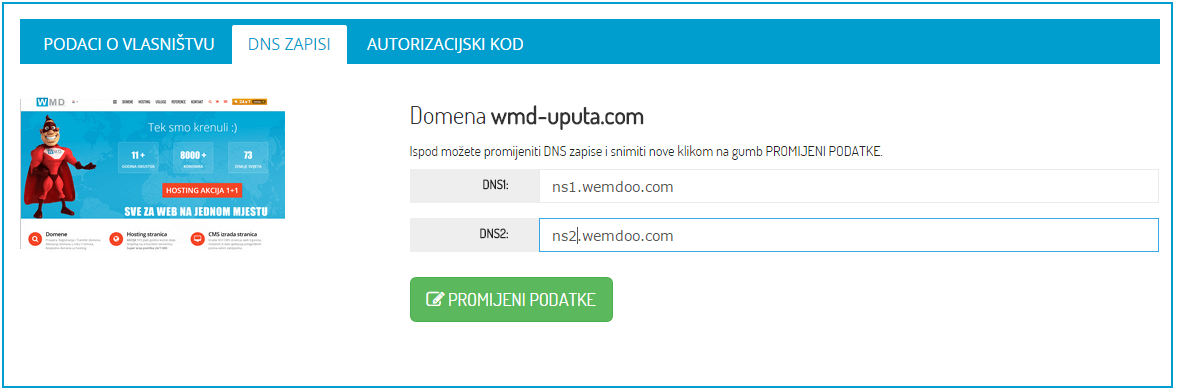
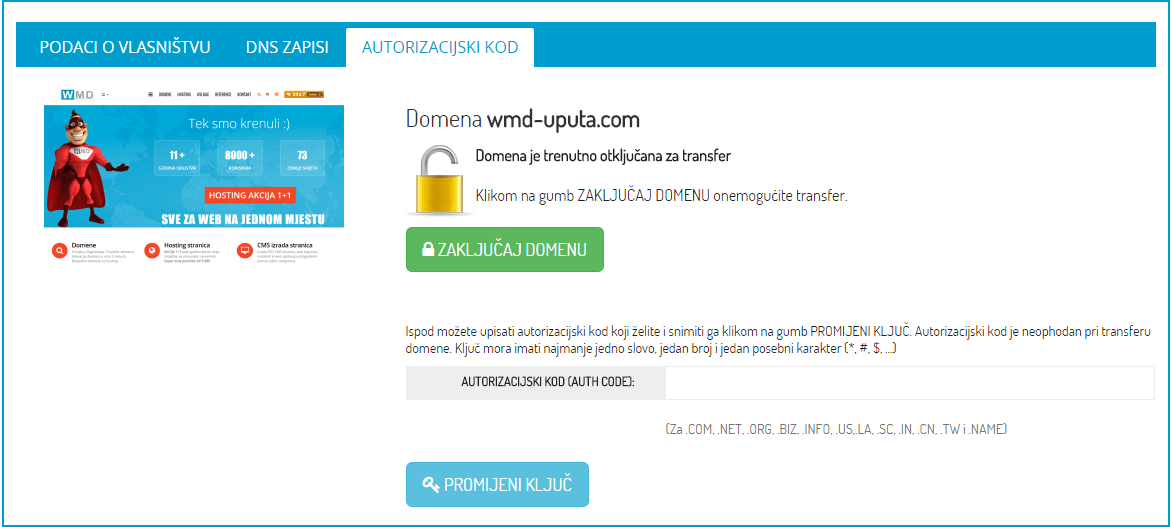
 Besplatnu .from.hr domenu mogu registrirati:
Besplatnu .from.hr domenu mogu registrirati: